Cómo hacer que una canción sea tu tono de llamada en un teléfono Android
Aunque la mayoría de los teléfonos Android modernos vienen con una amplia variedad de tonos de llamada integrados (un Google Pixel con Android 14 ofrece 127 para elegir), es posible que prefiera algo un poco más específico para representar su estilo personal. Afortunadamente, la personalización es el nombre del juego en Android, y eso se extiende hasta agregar tus propios tonos de llamada personalizados.
La buena noticia es que también es bastante fácil de hacer. A diferencia del uso de un tono de llamada personalizado en un iPhone , los teléfonos inteligentes Android le permiten extraer casi cualquier MP3 u otro archivo de audio compatible (y no protegido contra copia) directamente desde el almacenamiento local y usarlo como tono de llamada.
Eso significa que puedes descargar un MP3 en tu navegador y asignarlo como tono de llamada directamente desde tu carpeta de descargas. No necesita ningún software adicional ni una PC involucrada en el proceso a menos que desee editar el archivo MP3. Sin embargo, no hay límite en la duración de tu tono de llamada, por lo que si buscas los riffs iniciales de Sweet Child O' Mine de GNR o I Can't Get No Satisfaction de los Stones, estarás listo.
Para otras canciones, es posible que desees recortar el principio para escuchar tu parte favorita inmediatamente cuando suene el teléfono. Consulta nuestra guía complementaria sobre cómo crear y configurar tonos de llamada personalizados para obtener más información y algunas aplicaciones sugeridas que te ayudarán con eso.
Si bien MP3 es el formato más común para tonos de llamada, Android también admite tonos de llamada en los formatos M4A, WAV y OGG.

Cómo descargar una canción en tu teléfono Android
Lo primero que debe hacer antes de configurar una canción como tono de llamada personalizado es instalarla en su teléfono inteligente. Android solo te permite asignar tonos de llamada desde carpetas locales, no desde servicios de almacenamiento en la nube.
Tenga en cuenta que la pantalla de selección de archivos que aparece cuando busca un tono de llamada le permitirá navegar por Google Drive y otros servicios en la nube conectados, por lo que podrá ver archivos de audio en esos lugares, pero no podrá seleccionarlos desde allí. Eso no significa que el archivo de audio no sea compatible; es solo que tienes que copiarlo al almacenamiento local antes de poder usarlo.
Afortunadamente, no es demasiado difícil transferir un archivo de audio a tu teléfono.
Paso 1: Si la canción que deseas usar como tono de llamada está disponible en un sitio web, puedes descargarla usando Chrome.
Paso 2: Si el archivo de música ya está almacenado en Google Drive, abra la aplicación Drive, busque la canción, toque el menú de tres puntos y seleccione Descargar .

Paso 3: También puedes transferir archivos desde tu PC o Mac mediante USB, Bluetooth o Quick Share (anteriormente conocido como Near Share).
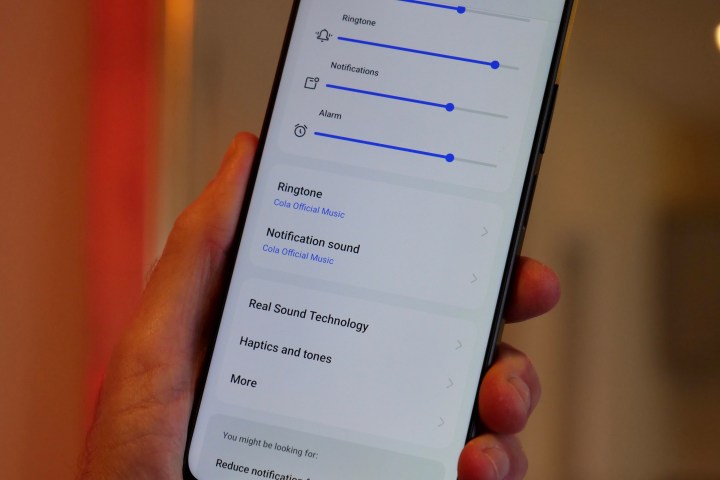
Cómo configurar una canción como tono de llamada en Android
Una vez que hayas descargado o transferido la canción que deseas usar, debes asignarla como tono de llamada. El método para esto varía ligeramente entre las diferentes versiones de Android, pero estos son los pasos para ejecutar Android 14 en un Google Pixel.
Paso 1: abre la aplicación Configuración.
Paso 2: Selecciona Sonido y vibración .

Paso 3: elige el tono de llamada del teléfono .

Paso 4: selecciona Mis sonidos . Esto mostrará una lista de los tonos de llamada personalizados que ya haya agregado, junto con la opción "Ninguno" si prefiere disfrutar del sonido del silencio.

Paso 5: elige el botón más en la esquina inferior derecha para agregar un nuevo tono de llamada.

Paso 6: Se abrirá el explorador de archivos local y le mostrará una lista de archivos agregados recientemente de forma predeterminada. Si acaba de descargar o transferir su tono de llamada, debería aparecer aquí. Si no lo ve, elija el menú de hamburguesas en la esquina superior izquierda y seleccione Audio o Descargas para buscarlo.

Paso 7: Una vez que hayas localizado la canción que deseas usar como tono de llamada, selecciónala. Volverás a la pantalla Mis sonidos.

Paso 8: Tu nuevo tono de llamada debería aparecer aquí. Selecciónelo para escuchar una vista previa y elija Guardar en la esquina superior derecha cuando haya terminado.

Cómo eliminar un tono de llamada personalizado
Una vez que hayas agregado un tono de llamada personalizado, permanecerá en la sección "Mis sonidos", incluso si eliges uno diferente. Desafortunadamente, no hay forma de eliminar un tono de llamada directamente desde aquí una vez que lo hayas agregado.
Si bien no hay mucho daño en dejar un tono de llamada en la lista, si quieres limpiar las cosas, tendrás que eliminar el archivo de tono de llamada manualmente usando la aplicación Archivos. Nuevamente, los pasos para esto varían entre diferentes teléfonos Android, pero así es como se hace en un Google Pixel.
Paso 1: abre Archivos en tu teléfono.

Paso 2: Desplácese hasta el final y seleccione Almacenamiento interno .
Paso 3: Vaya a Android > medios > com.google.android.soundpicker > Tonos de llamada .
Esta carpeta contiene todos los tonos de llamada personalizados que ha agregado. Tenga en cuenta que los archivos de audio se copian aquí; los originales todavía están en su carpeta de descargas o en cualquier otro lugar donde los guardó en su teléfono.

Paso 4: seleccione el menú de tres puntos al lado del tono de llamada que desea eliminar, elija Mover a la Papelera y confirme.

